Les modes de fusion sont un incontournable d’une grande partie de la suite Adobe, qu’il s’agisse d’Illustrator, de Photoshop, d’InDesign, d’After Effects ou encore de Première Pro (avec quelques différences plus ou moins importantes selon les logiciels). Ces modes de fusion ont la particularité de permettre le mélange des pixels d’un calque auquel on applique le mode de fusion avec ceux du calque situés en-dessous. Notez qu’il est possible d’appliquer un mode de fusion identique ou différent à plusieurs calques situés les uns sous les autres.
En ce qui concerne Illustrator, la liste des modes de fusion est divisée en plusieurs groupes de deux à quatre éléments qui partagent des points communs.
- Mode de fusion par défaut : Normale
- Modes d’assombrissement (soustractifs) : Obscurcir, Produit, Densité couleur +
- Modes d’éclaircissement (additifs) : Éclaircir, Superposition, Densité couleur –
- Modes « lumineux » : Incrustation, Lumière tamisée, Lumière crue
- Modes « contrasté » : Différence, Exclusion
- Modes de couleur : Teinte, Saturation, Couleur, Luminosité
Certains groupes — les modes soustractifs et additifs, notamment — ont des effets opposés. On peut en effet mettre en regard les modes :
- Obscurcir vs Eclaircir
- Produit vs Superposition
- Densité couleur + vs Densité couleur –
Les modes de fusion dans Illustrator
Pour visualiser les effets des modes de fusion, j’ai appliqué les différents réglages à la même image pour faciliter les comparaisons. Cette image est composée d’une photo en arrière-plan et d’une illustration de type « cartoon » au-dessus et sur laquelle j’applique le mode.
L’illustration contient des zones colorées, blanches et noires, ainsi qu’un cadre gris à 50% pour voir comment les applats apparaissent, disparaissent ou se transforment selon le mode de fusion appliqué. La couleur bleue est choisie pour son contraste avec la couleur de l’écureuil.
Calques de référence
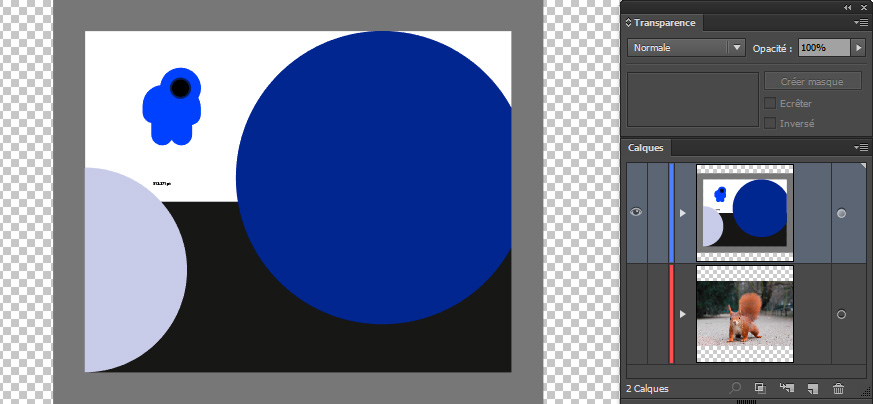
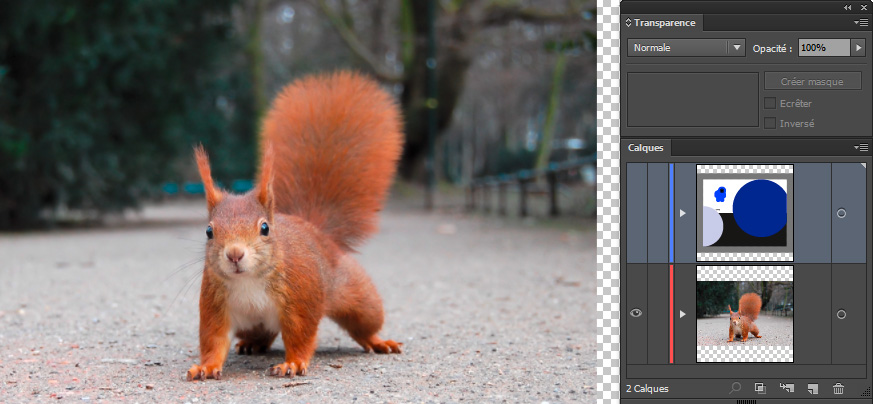
Le mode « Normale »
C’est le mode par défaut. Les pixels n’interagissent pas entre eux ; le calque du dessus masque totalement celui du dessous quand l’opacité est à 100%.
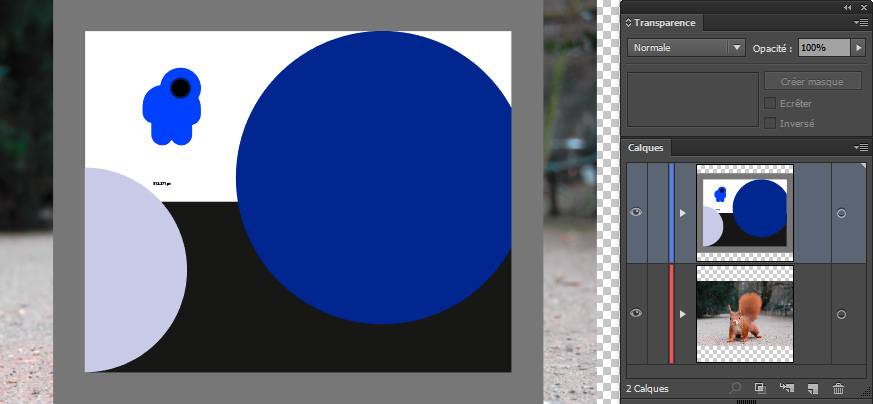
Modes d’assombrissements (soustractifs)
Obscurcir
Compare chacune des trois couches de l’élément auquel on applique le mode avec les pixels situés sur les trois couches du calque sous-jacent pour ne garder que les valeurs les plus foncées. La superposition d’un rouge pur à du bleu ou du vert remet chaque primaire à zéro et produit du noir.
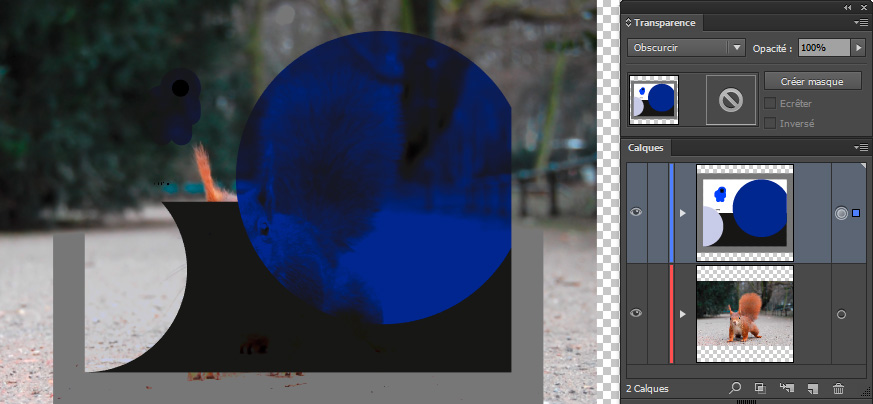
- Fait ressortir la couleur la plus sombre, soit de l’élément sélectionné soit du fond.
- C’est un mode tout ou rien qui produit des transitions parfois marquées.
- Le noir est toujours visible.
- Permet d’effectuer des détourages semi-automatiques pour les zones foncées.
- Ce mode permet de renforcer les tons foncés d’une image.
Produit
Souvent utilisé, ce mode est plus subtil que le précédent : au lieu de remplacer les pixels de la sélection par ceux du fond (à supposer qu’ils soient plus foncés), ce mode multiplie les valeurs, de sorte que le résultat est toujours plus foncé.
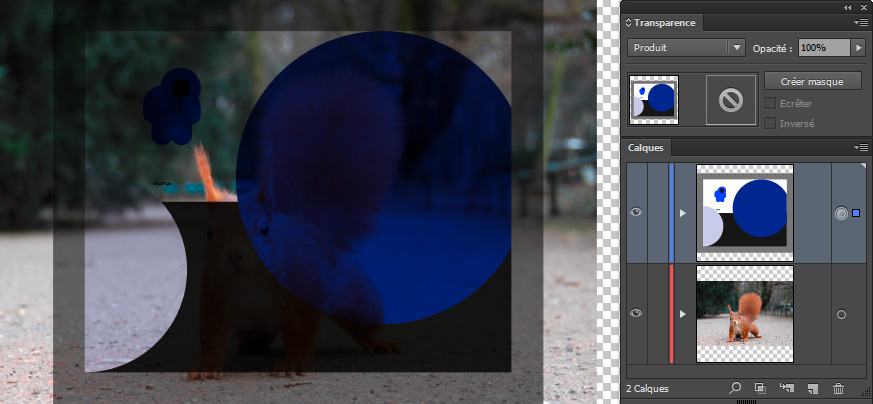
- Agit surtout dans les tons moyens à sombres.
- Le produit d’une couleur avec du noir, donne du noir ; le produit d’une couleur avec du blanc est sans incidence.
- Ce mode permet de visualiser le mode soustractif : il suffit de superposer trois éléments rouge – vert – bleu pour faire apparaître les couleurs cyan, magenta et jaune.
- Utilisé par défaut dans Photoshop dans les styles de calques : Lueur interne et Lueur externe.
Densité couleur +
Augmente le contraste et la saturation de l’élément sélectionné selon la luminosité des pixels situés en dessous.
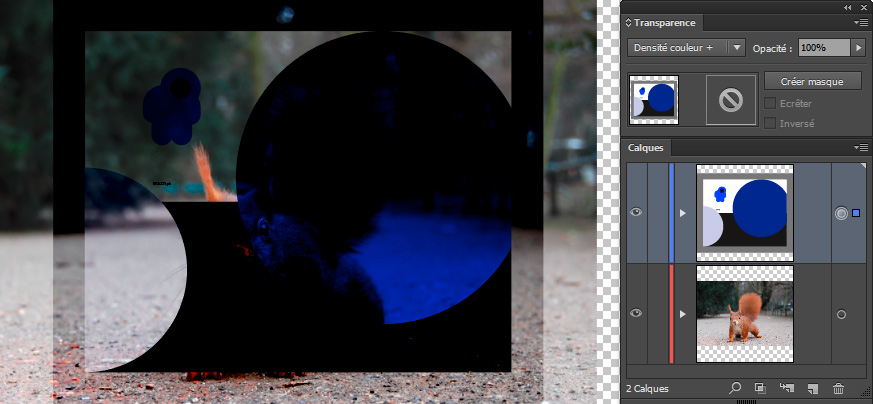
- La fusion avec du blanc est sans incidence.
Modes d’éclaircissement (additifs)
Eclaircir
A l’inverse du mode Obscurcir, ce mode fait ressortir les pixels les plus clairs. Lorsque des couleurs complémentaires sont analysées, ce mode produit du blanc.
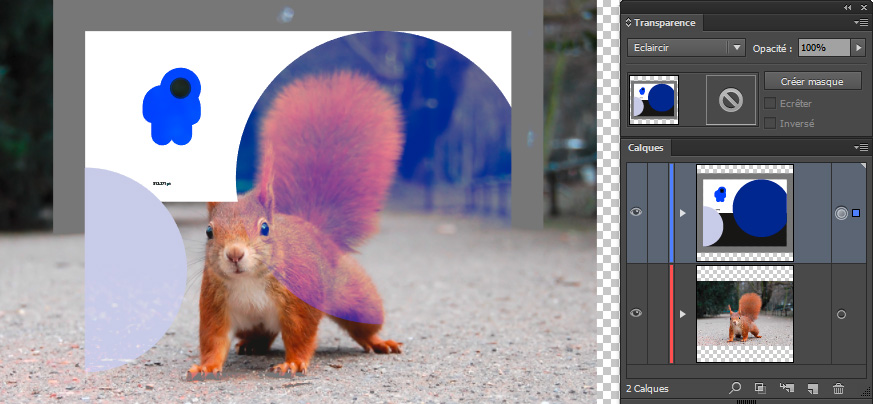
- Le noir n’est plus visible.
- Permet d’effectuer des détourages semi-automatiques pour les zones claires.
Superposition
Multiplie l’inverse des couleurs. Ce mode, opposé au mode Produit, donne un résultat plus clair que le mode Eclaircir
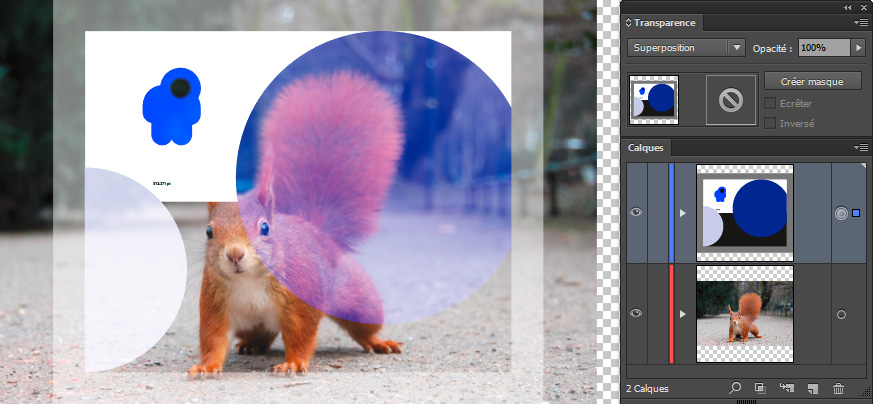
- La couleur résultante est toujours plus claire.
- Présente des transitions douces : les couleurs claires et sombres sont conservées.
- Ce mode permet de visualiser le mode additif : il suffit de superposer trois éléments de couleur cyan, magenta et jaune pour faire apparaître les couleurs Rouge Verte et Bleue.
- Utilisé par défaut dans Photoshop dans les styles de calque : Ombre interne, Satin et Ombre portée.
Densité couleur –
Réduit le contraste et la saturation de l’élément sélectionné selon la luminosité des pixels situés en dessous.
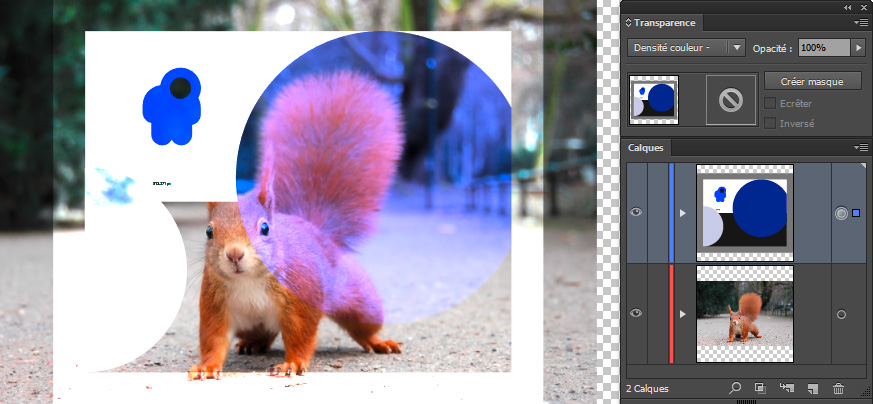
- La fusion avec du noir est sans incidence.
Modes « lumineux »
Incrustation
Applique un algorithme d’éclaircissement, comme superposition, si la composante Rouge, par exemple, est supérieure à 128 ou un mode d’assombrissement (Produit) si cette composante est inférieure à 128. Les couches Vertes et Bleues sont analysées de la même manière.
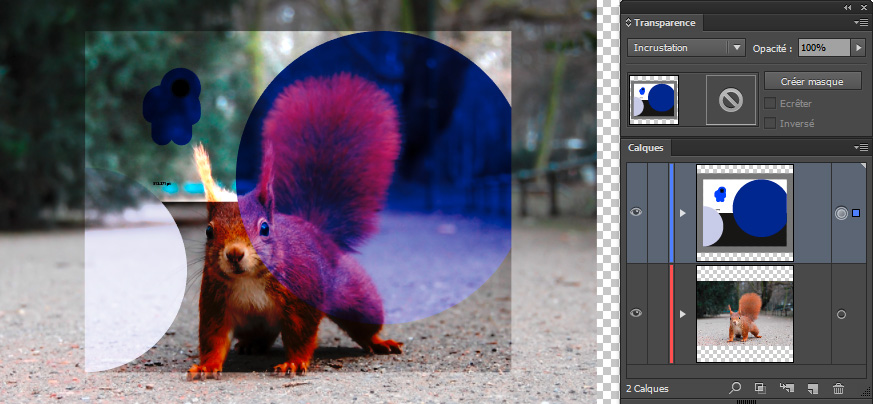
- Le contraste du calque sélectionné est diminué tandis que celui du calque sous-jacent est augmenté (inverse du mode Lumière crue).
Lumière tamisée
Similaire au mode Incrustation, en plus doux, ce mode agit comme si l’on éclairait la scène avec une lumière douce et diffuse. Éclaircit ou assombrit l’image en fonction de « l’intensité » de la « source lumineuse » : à moins de 50% de gris l’image est éclaircie ; à plus de 50% de gris, l’image est obscurcie.
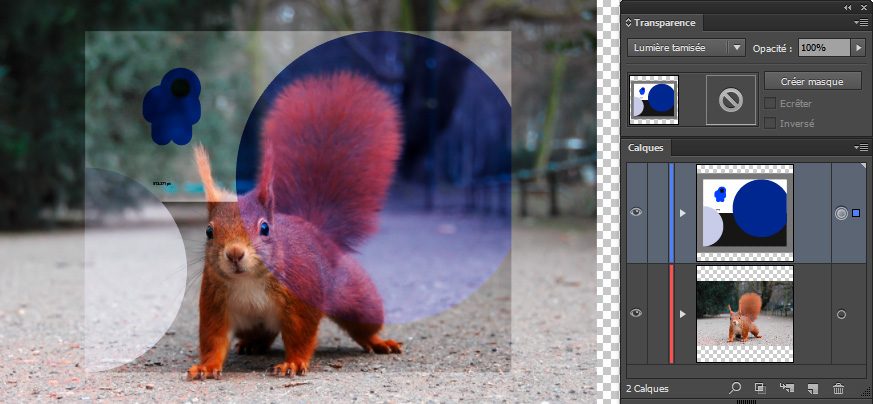
- Peindre avec du noir assombrit fortement.
- Peindre avec du blanc éclaircit fortement.
Lumière crue
Applique un mode Produit ou Superposition selon la couleur du calque sélectionné. Ce mode agit comme si l’on éclairait la scène avec une forte lumière à bords nets. Le mode Superposition est appliqué si la couleur de fusion contient moins de 50% de gris, sinon, c’est le mode Produit qui s’applique.
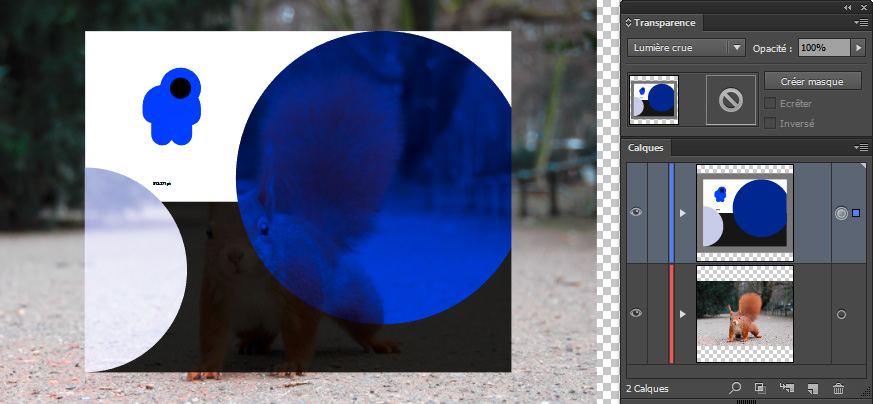
- Permet d’ajouter des tons foncés à une image.
- Peindre avec du noir donne du noir.
- Peindre avec du blanc donne du blanc.
Modes « contrasté »
Différence
Fait la différence entre le calque du dessus et celui du dessous, tout en prenant la valeur absolue de chaque couche tel que : le Rouge affiché est égal au Rouge du calque sélectionné moins le Rouge du calque situé en dessous. Idem pour les autres valeurs.
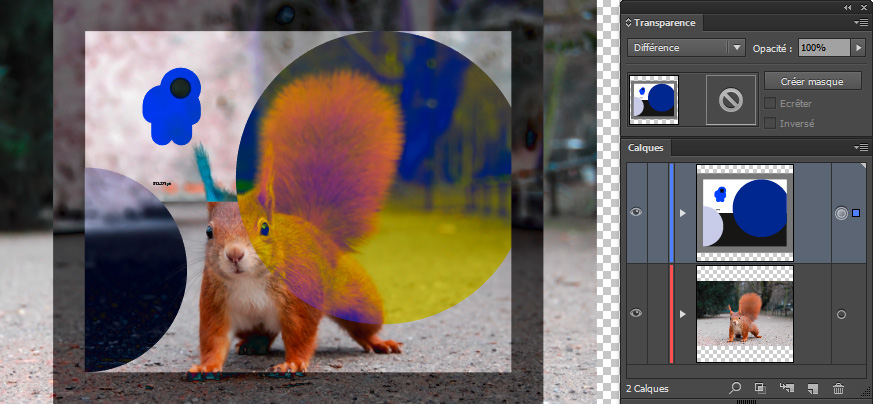
- La fusion avec du blanc inverse les valeurs de la couleur de base.
- La fusion avec du noir ne produit aucun effet.
- Très utile pour voir les légères différences entre deux versions d’une image.
Exclusion
Ce mode est très proche du mode Différence tout en présentant un contraste moins marqué.
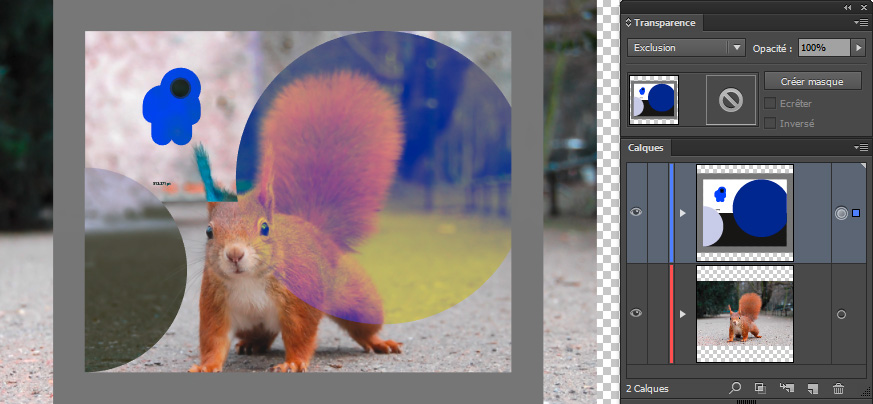
- La fusion avec du blanc inverse les valeurs de la couleur de base.
- La fusion avec du noir ne produit aucun effet.
Modes de couleur
Teinte
Conserve la luminosité et la saturation du calque sous-jacent et la teinte du calque auquel on applique le mode de fusion.
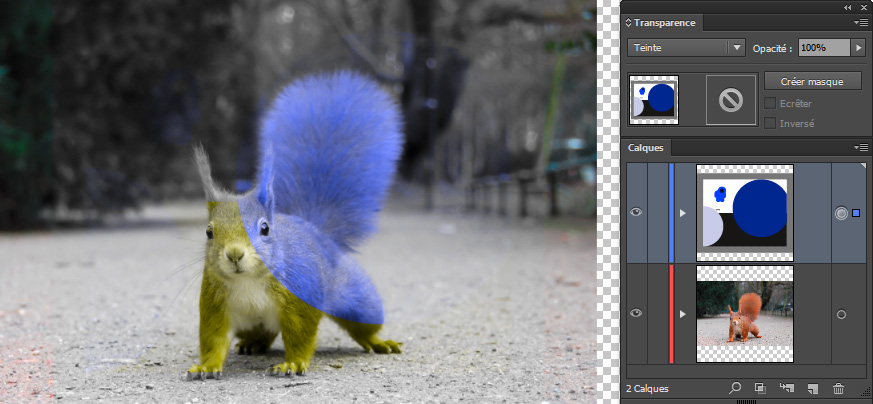
Saturation
Conserve la luminosité + la teinte du calque sous-jacent ainsi que la saturation du calque auquel on applique le mode de fusion.
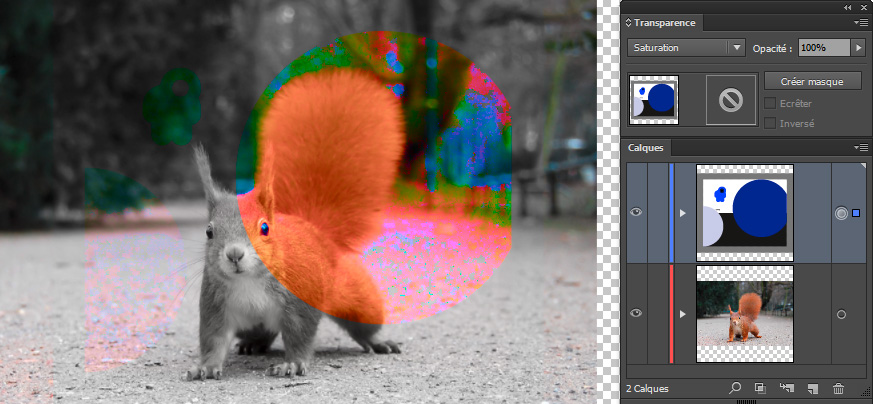
- Pas d’effet sur une zone non saturée.
Couleur
Conserve la luminosité du calque sous-jacent, la teinte et la saturation du calque auquel on applique le mode.
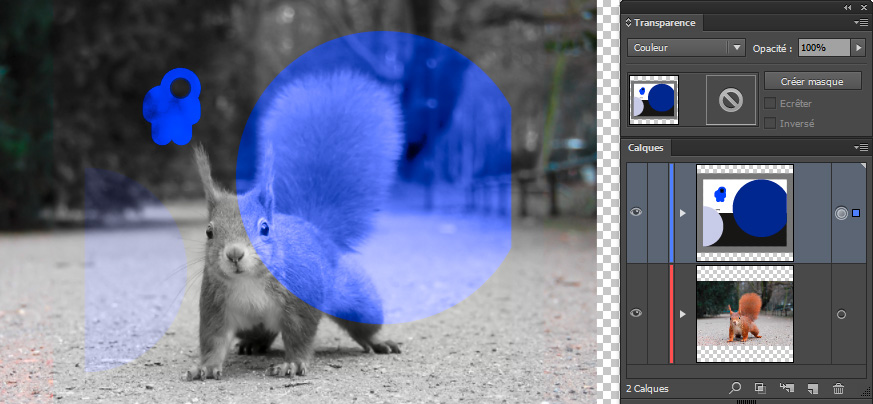
- Préserve les niveaux de gris de l’image.
- Pratique pour colorer des images monochromes ou teinter des images en couleurs.
Luminosité
Garde la teinte et la saturation du calque sous-jacent et la luminosité du calque auquel on a appliqué l’effet.
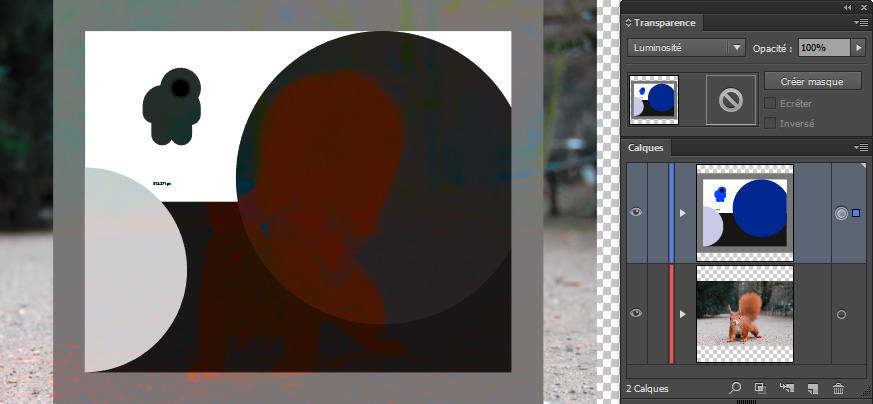
- Produit l’effet inverse du mode Couleur.
Pour aller plus loin
- https://helpx.adobe.com/fr/illustrator/using/transparency-blending-modes.html
- http://lilapuce.net/Les-modes-de-fusion.
- http://www.repaire.net/tutos/traduction_noms_modes_fusion_anglais_francais.html
- http://www.pegtop.net/delphi/articles/blendmodes/
- http://www.oi-paris.com/IMG/pdf/modes_fusion.pdf ou http://www.oitregor.com/numeric/ps-plus-new/modes_fusion/modes_fusion.pdf

